삼성 핸드폰 녹음기능 사용 방법
핸드폰 | 2025년 12월 01일 06시 58분삼성 핸드폰 녹음기능을 사용하기 위해서는 우선 음성녹음 앱 위치를 찾아야 됩니다. 그리고 핸드폰으로 녹음을 할 수 있는 방법에 대해서 알아봐야되겠죠. 또한, 갤럭시 핸드폰 녹음기능이 되는 앱 외에도 Play스토어에서 음성녹음 어플을 설치할 수 있습니다.
삼성 갤럭시 핸드폰 녹음기능의 경우 통화중에도 함께 녹음이 되기 때문에 이 기능을 보다 잘 활용한다면 중요한 순간에 녹음의 필요성을 경험할 수 있습니다. 그럼 어떻게 녹음기능을 사용하는지 아래 내용을 읽어보시기 바랍니다.
녹음기능 앱 찾기
녹음기능이 되는 음성녹음 앱을 찾으려면 "파인더 검색" 메뉴를 활용하는 방법과 직접 음성녹음 앱 아이콘을 찾아야 됩니다.
하지만 많은 앱이 설치되어 있다면 하나씩 찾는것은 매우 어렵습니다. 때문에 "파인더 검색"메뉴를 적극 활용하는것이 좋습니다.
아래와 같이 따라합니다.
녹음기능 어플 찾기
- 핸드폰 바탕화면으로 이동합니다.
- 상단 "파인더 검색"메뉴를 터치합니다.
- "녹음"까지 입력합니다.
- "음성 녹음"앱을 찾습니다.
- 터치하면 실행하게 됩니다.
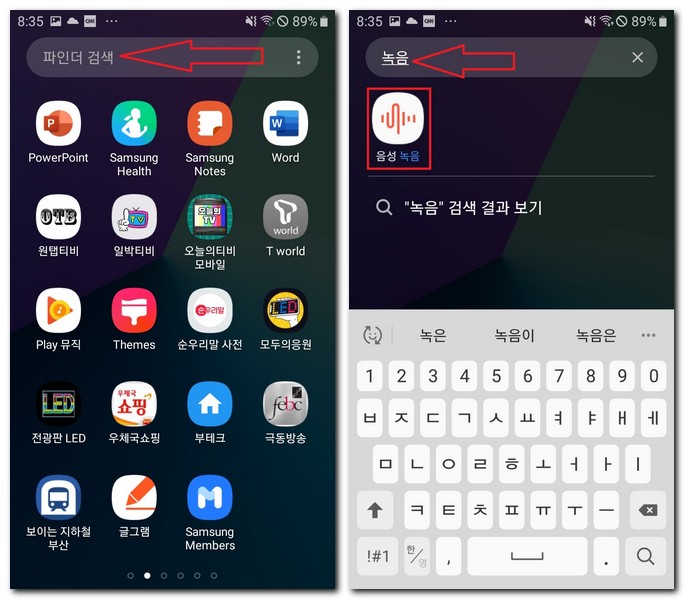
이렇게 녹음기능 앱을 찾을 수 있습니다. 찾은 음성 녹음 앱을 이용해서 이제 본격적으로 녹음해보도록 하겠습니다.
핸드폰으로 녹음하는 방법
음성 녹음앱은 휴대폰에 걸려온 전화를 녹음할 수도 있지만 주변의 목소리, 소리, 소음 등을 녹음하는데 매우 효과적으로 활용 됩니다.
특히 강연이나 강의, 중요한 회의 시간, 미팅시간에 일일이 메모하는것이 힘든 순간에 활용한다면 더욱 효과적으로 기능을 활용할 수 있게 됩니다.
아래와 같이 따라합니다.
핸드폰으로 녹음하기
- "음성 녹음"앱을 실행합니다.
- 화면 아래쪽 빨간색 버튼을 터치합니다.
- 주변 녹음이 시작 됩니다. 시간이 흘러갑니다.
- 어느정도 녹음이 되었다고 판단된다면, 일시정지 또는 중단 버튼을 터치합니다.
- 중단버튼(■)을 터치하게 되면 녹음 파일 저장이 가능합니다.
- 녹음된 파일은 삼성 핸드폰에 안전하게 저장됩니다.
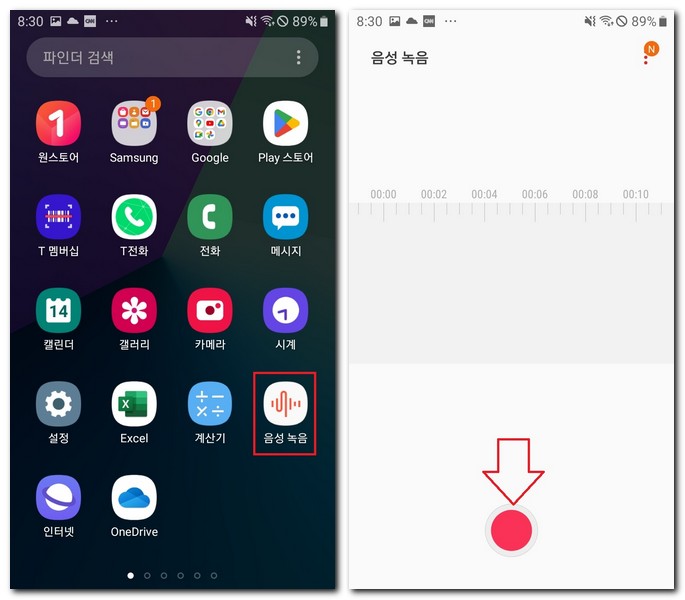
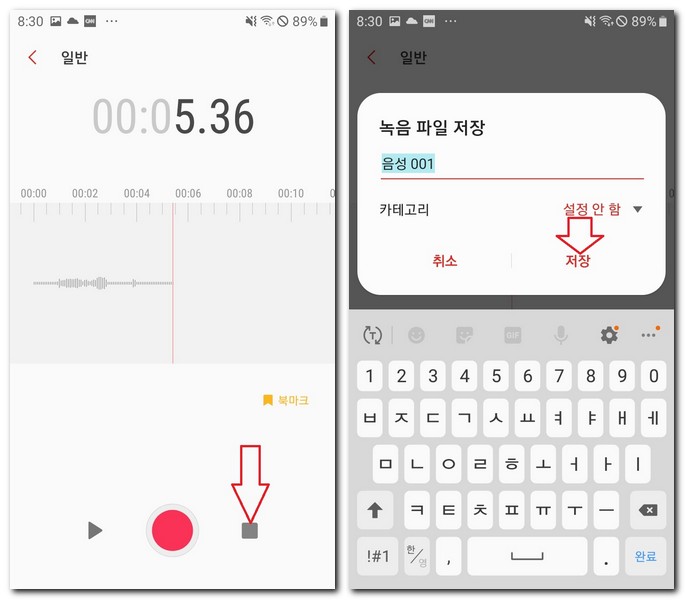
이렇게 저장된 음성 파일을 다시 들어볼 수도 있고, 여러사람에게 파일 공유를 할 수도 있습니다.
갤럭시 휴대폰 녹음 음질 설정하기
갤럭시 휴대폰의 녹음 음질은 기본적으로 128kbps, 44.1kHz 정도의 값을 가지고 있습니다. 그냥 일반음질 정도로 양호한데, 만약 음질 상태가 좋지 않다면 녹음 음질 변경을 통해서 고음질로 바꿀수 있습니다.
아래와 같이 합니다.
핸드폰 녹음음질 변경하기
- 왼쪽 상단 점 3개 메뉴를 터치합니다.
- 설정 메뉴를 터치합니다.
- 녹음 음질을 터치합니다.
- 고음질을 선택합니다.
- 녹음 음질이 변경되었습니다.

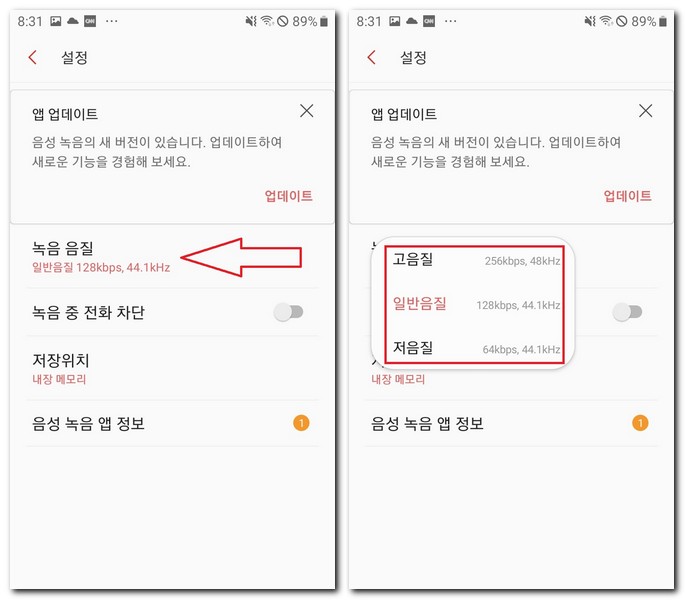
참고로, 고음질로 저장하게 되면 녹음되는 음질 파일의 용량이 커지게 됩니다.
녹음 저장 위치 설정하기
녹음 저장 위치 설정은 매우 간단합니다.
저장 위치를 선택하고, 내장 메모리인지, SD카드인지 선택해주면 됩니다.
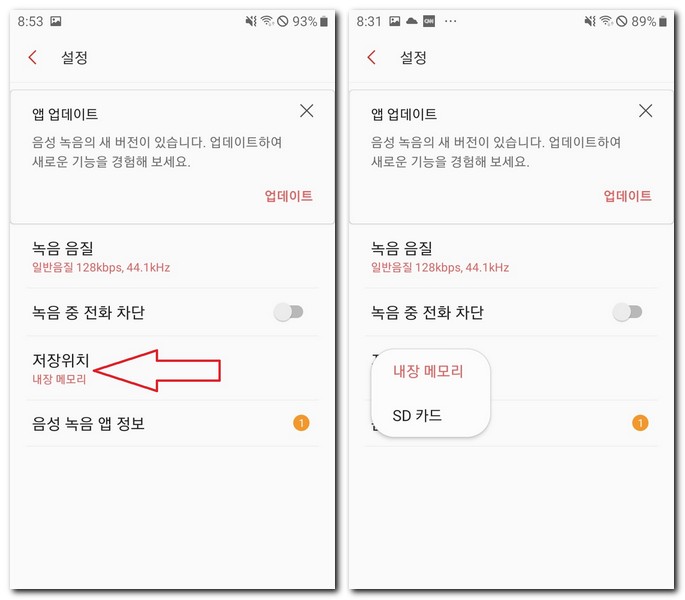
오래된 구형 갤럭시 휴대폰의 경우 외장SD카드를 추가할 수 있기 때문에 선택적으로 내장, 외장SD카드로 선택해서 저장해주면 됩니다.
갤럭시 녹음기능 되는 어플
갤럭시 녹음기 어플을 설치하기 위해서는 안드로이드 스마트폰이랑 아이폰은 각각 설치 방법이 비슷합니다.
때문에 함께 설명해보겠습니다.
아래와 같이 따라합니다.
갤럭시 녹음기 앱 설치
- 갤럭시폰이라면 Play스토어, 아이폰이라면 AppStore를 터치합니다.
- 검색 메뉴를 터치합니다.
- "갤럭시 녹음기"이라고 입력합니다.
- 결과가 나타난다면 본문 내용을 참고해서 선택합니다.
- 받기 또는 설치 버튼을 터치해서 다운로드 설치를 진행합니다.
이렇게 설치가 완료되면 휴대폰 바탕화면에 갤럭시 녹음기 앱을 확인할 수 있습니다.